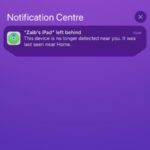Cómo hacer que la pantalla de Apple Watch permanezca encendida durante más tiempo

Apple Watch tiene una pantalla decente que te permite realizar diferentes tareas con los grifos y con la ayuda de su corona digital. Mientras que el dispositivo sólo es utilizable cuando su pantalla está encendida, tiende a apagarlo tan pronto como puede. Esto sucede porque el dispositivo está configurado para ahorrar batería y permanecer encendido el mayor tiempo posible. Si no te preocupa que tu Apple Watch se quede sin batería, puedes hacer que su pantalla permanezca encendida durante más tiempo. En este post te mostraremos cómo puedes hacer que tu reloj Apple Watch permanezca encendido durante más de 15 segundos, ampliando el tiempo de visualización a 70 segundos. 
Cómo hacer que la pantalla de Apple Watch permanezca encendida durante más tiempo
Antes de comenzar, tenga en cuenta que esta guía sólo afecta a la pantalla cuando está activada con un toque. El dispositivo se apagará después del mismo intervalo cuando se enciende levantando la muñeca.
Uso del iPhone
Hay dos maneras de cambiar los intervalos de tiempo, puedes hacerlo desde la aplicación Watch de tu iPhone o desde el propio Watch.
- En tu iPhone, inicia la aplicación Watch y toca la opción «General» en la barra lateral.
- Ahora busque la opción’Wake Screen’ y pulse sobre ella.
- En la página siguiente, busque el encabezado «En espera» y seleccione la opción «Despertar durante 70 segundos».
De Watch
- En tu Apple Watch, accede a la pantalla de inicio tocando la corona digital y tocando el icono Configuración.
- Ahora ve a ‘General’ y pulsa la opción ‘Wake Screen’.
- Busque el encabezado «En espera» y, en la lista, seleccione la opción «Despertar durante 70 segundos».
Eso es todo. ()

Marcos Robson es redactor autónomo de Tech&Crumb y redacta los temas de seguridad, privacidad, libertad de información y cultura hacker (WikiLeaks y criptografía). Actualmente trabaja en en Nueva York (Wired).